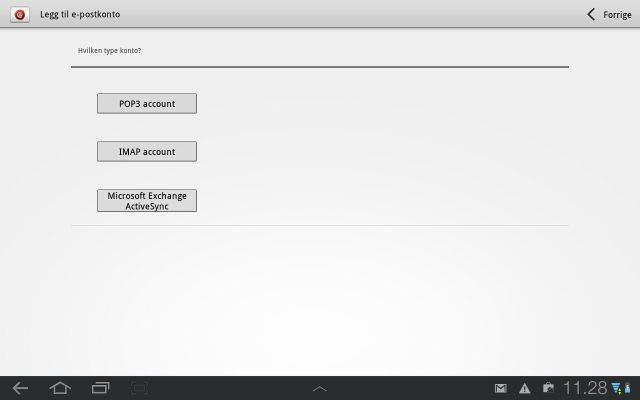Oppsett av nettbrett med Android mot Exchange: Forskjell mellom sideversjoner
Fra IThjelp
Ingen redigeringsforklaring |
Ingen redigeringsforklaring |
||
| Linje 1: | Linje 1: | ||
For brukere som har e-post og kalender på UiBs Exchange-system (altså bruker Outlook e-post og kalender til daglig), kan Galaxy pad 10.1 lett settes opp til å bruke samme e-post og kalender.<BR/><BR/> | For brukere som har e-post og kalender på UiBs Exchange-system (altså bruker Outlook e-post og kalender til daglig), kan Galaxy pad 10.1 lett settes opp til å bruke samme e-post og kalender.<BR/><BR/> | ||
[[Fil:hoved.jpg]]<BR/>Under Programmer vil du finne Epost ikonet. Klikk på denne.<BR/><BR/> | [[Fil:hoved.jpg]]<BR/>Under Programmer vil du finne Epost ikonet. Klikk på denne.<BR/><BR/> | ||
[[Fil:epost1.jpg]] | [[Fil:epost1.jpg]]<BR/>Her skriver du inn din epost adresse og passord. Trykk neste.<BR/><BR/> | ||
[[Fil:epost2.jpg]] | |||
Sideversjonen fra 2. feb. 2012 kl. 12:15
For brukere som har e-post og kalender på UiBs Exchange-system (altså bruker Outlook e-post og kalender til daglig), kan Galaxy pad 10.1 lett settes opp til å bruke samme e-post og kalender.
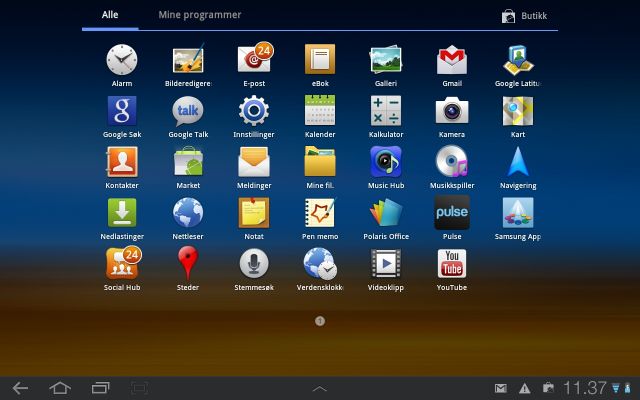
Under Programmer vil du finne Epost ikonet. Klikk på denne.
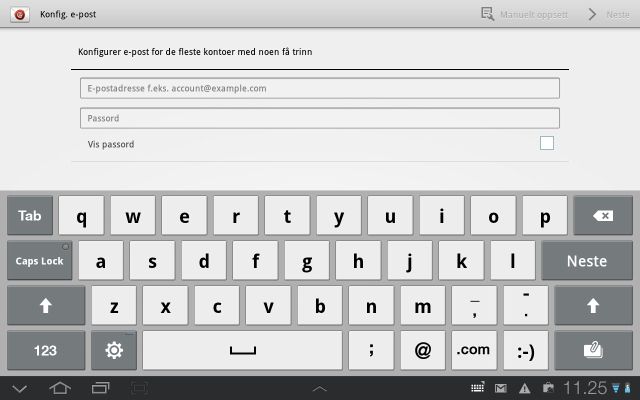
Her skriver du inn din epost adresse og passord. Trykk neste.